Firefox浏览器将网页另存到桌面的方法教程
2023-05-22 15:28:26作者:极光下载站
Firefox火狐浏览器是很多小伙伴都在使用的一款软件,在其中我们可能会经常需要访问某个网页,这种情况下我们就可以将该网页保存到桌面上方,方便后续需要的时候双击就可以快速访问相应网页了。那小伙伴们知道Firefox火狐浏览器中具体该如何将需要的网页保存到桌面吗,其实操作方法非常简单的,小伙伴们可以打开自己的软件操作起来。如果小伙伴们还没有Firefox火狐浏览器这款软件,可以在本教程末尾处进行下载和安装。接下来,小编就来和小伙伴们分享具体的操作步骤了,
有需要或者是有兴趣了解的小伙伴们快来和小编一起往下看看吧!
操作步骤
第一步:点击打开Firefox火狐浏览器;
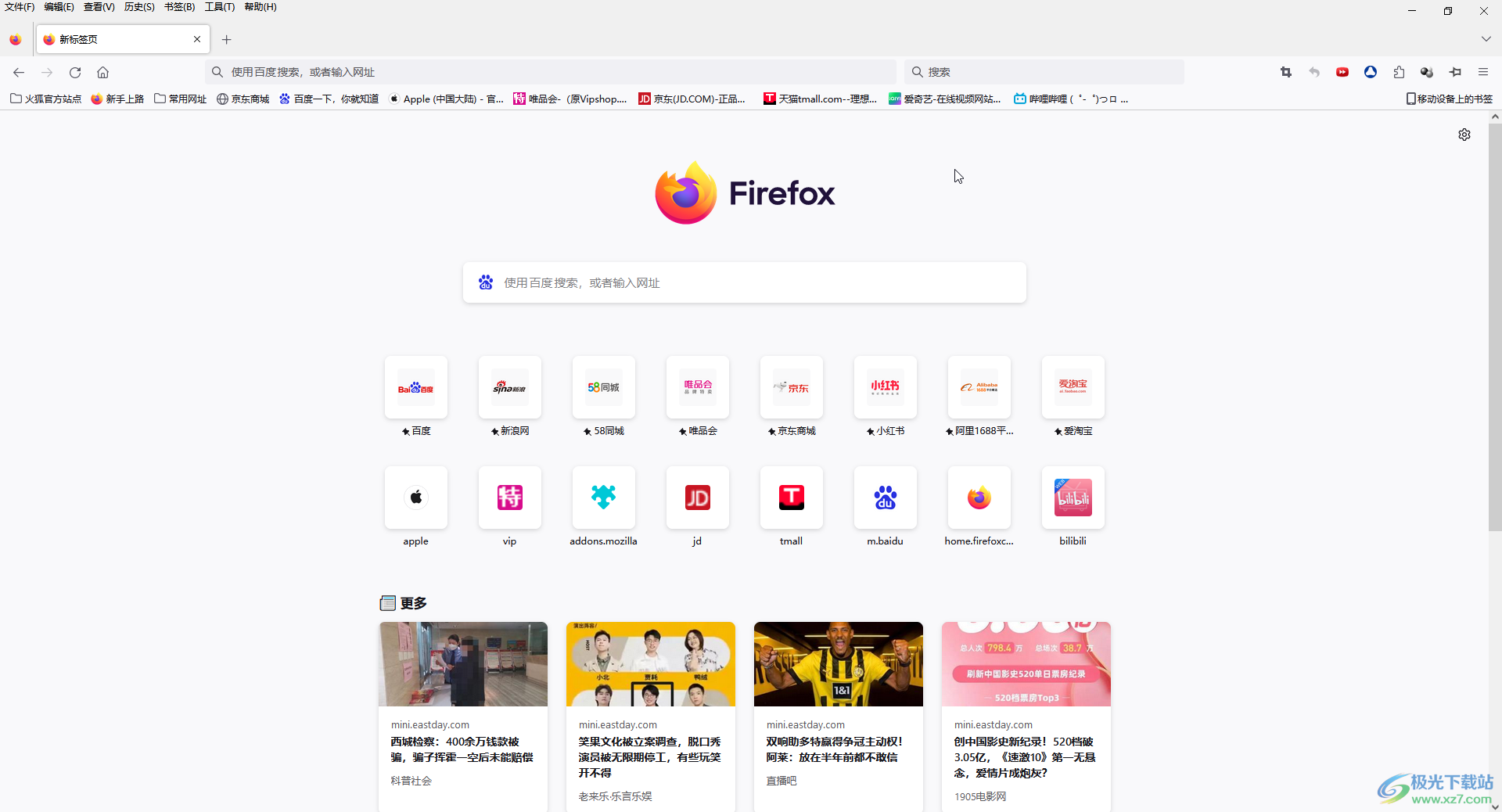
第二步:打开需要保存的网页,按Ctrl+S键(苹果系统按command+S键),或者在界面任意空白处右键点击一下后选择“另存网页为”;
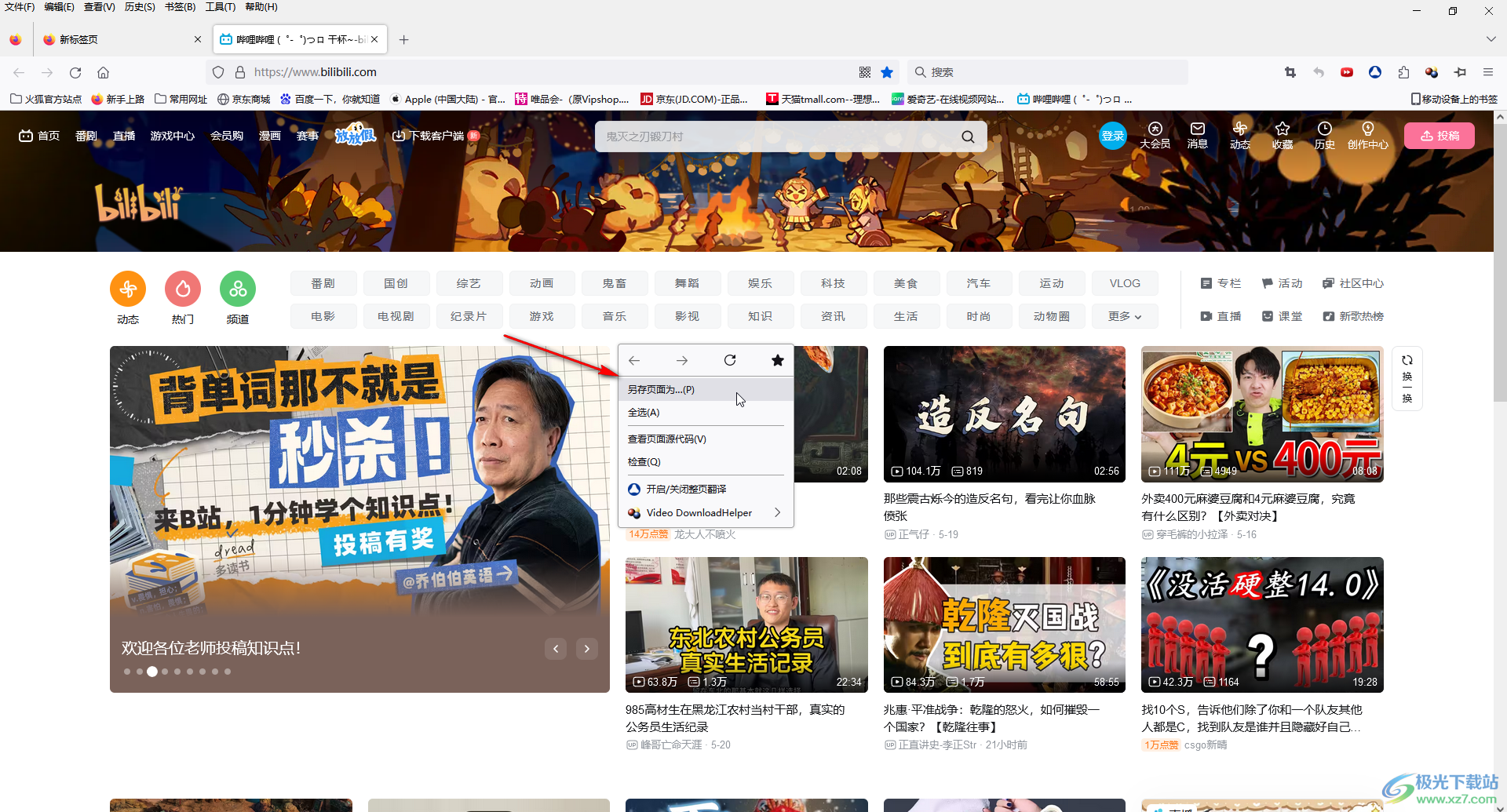
第三步:也可以在界面右上方点击如图所示的三个图标后选择“另存网页为”;
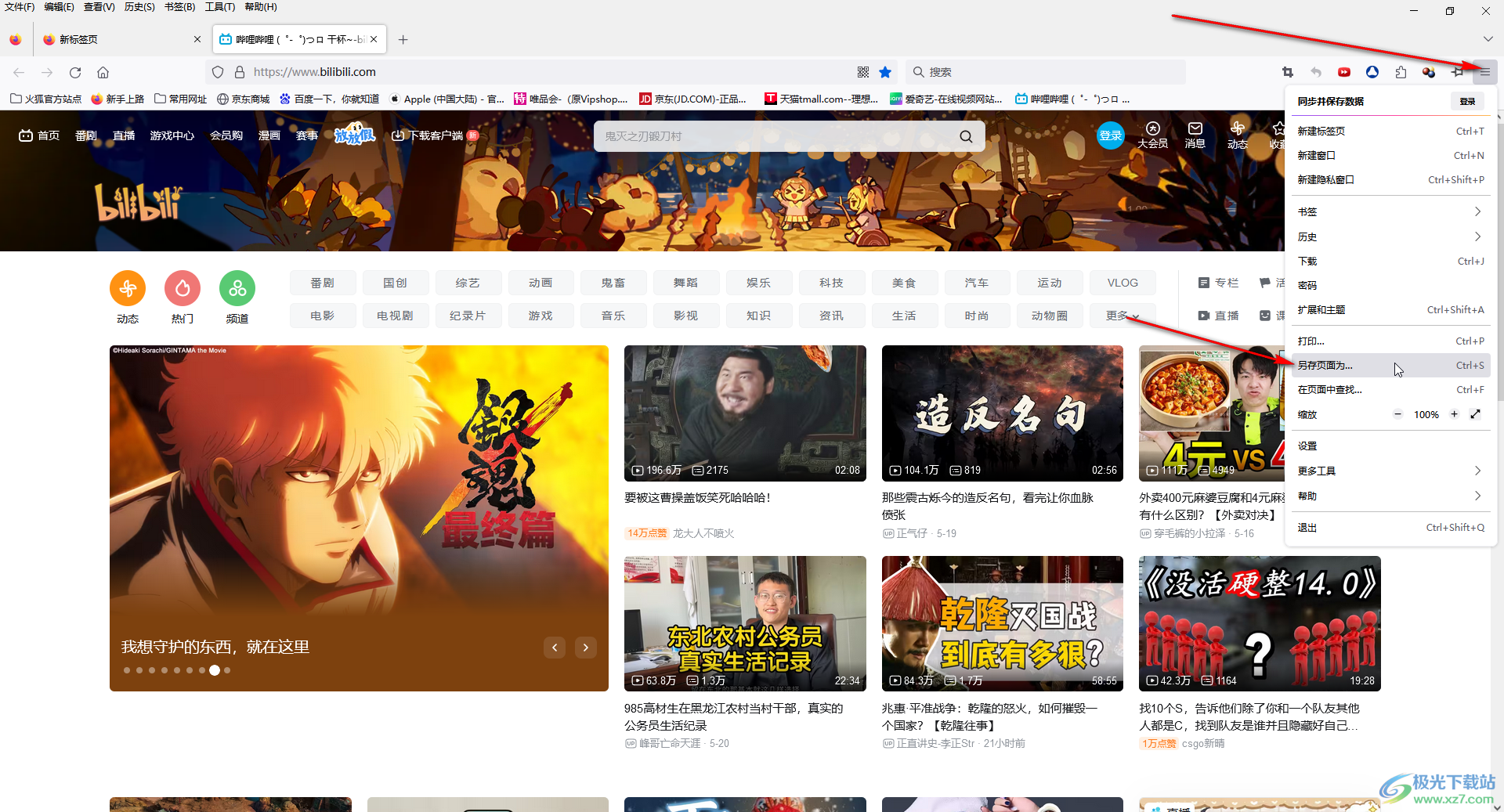
第四步:然后在打开的窗口中设置需要的保存位置,然后点击打开文件名并保存;
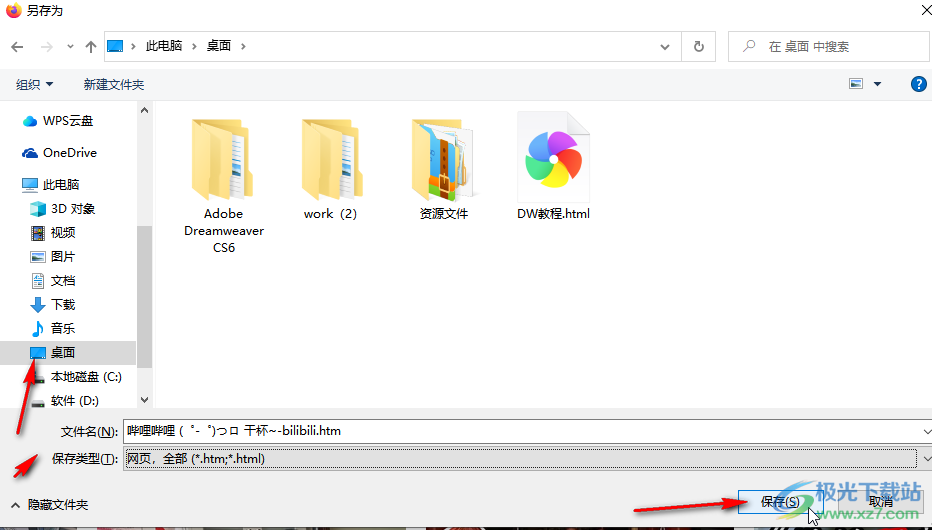
第五步:后续就可以在保存的位置双击打开浏览。
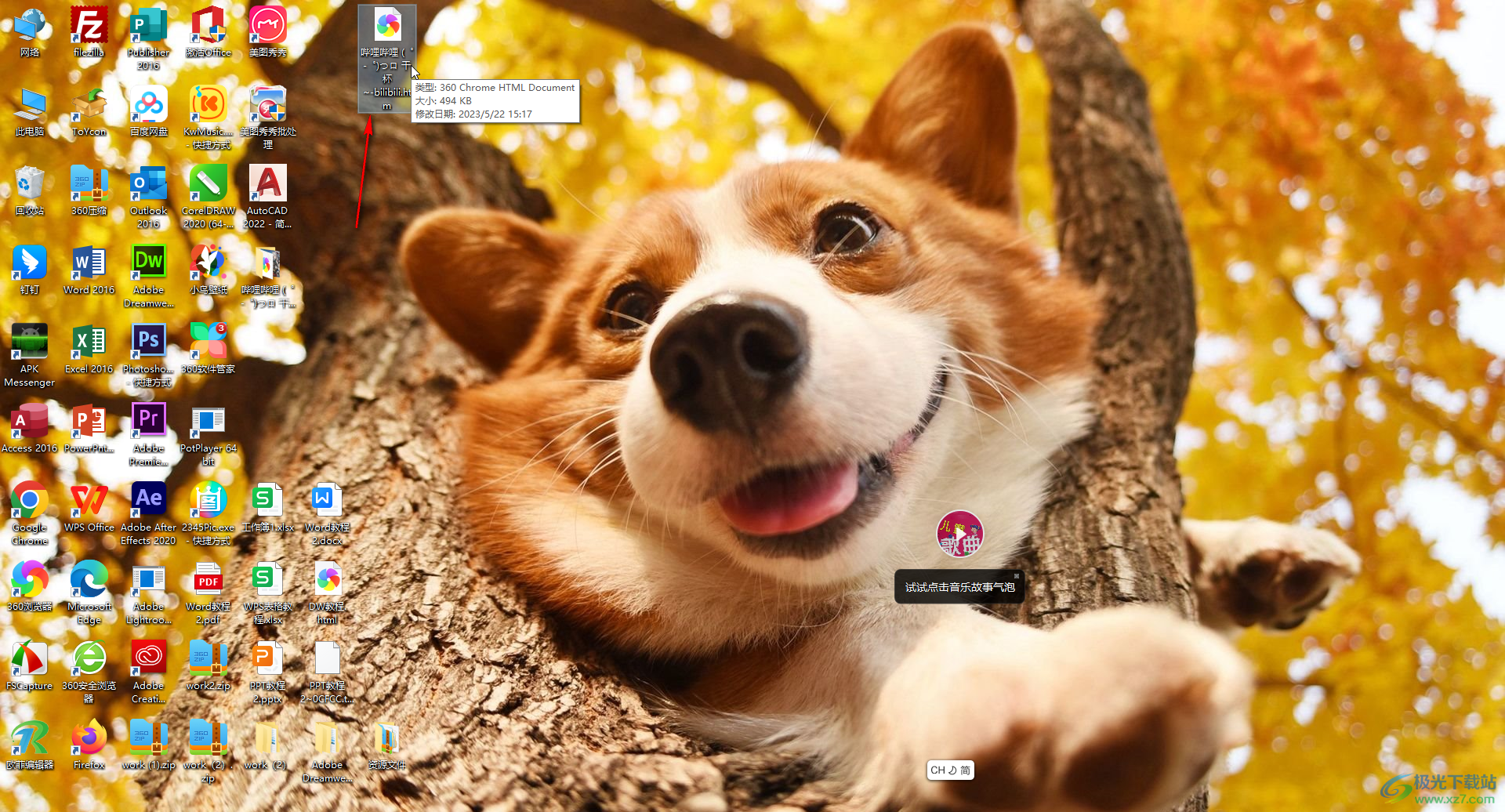
以上就是Firefox火狐浏览器中将网页另存到桌面的方法教程的全部内容了。上面的操作步骤其实是非常简单的,小伙伴们可以打开自己的Firefox火狐浏览器操作起来。
